変数の位置から始まる文字列の末尾からテキストを置き換え
Excelの `link:/ excel-text-formulas-excel-replace-function [REPLACE function]`は、特定の文字列から特定の長さのテキストを置き換えるために使用されます。開始位置、削除する文字数、および新しい置換テキストを定義します。この記事では、可変位置から始まる文字列の末尾から一部のテキストを削除/置換する方法を学習します。
可変位置からテキストを削除するための一般的なExcel式
|
= |
string:*テキストを削除する文字列です。
text:*テキストを削除したいテキストです。
物事を明確にするために例を見てみましょう。
例:データから時間テキストを削除する
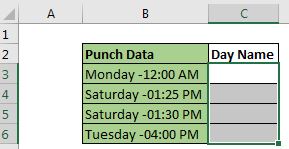
この例では、曜日名に関連付けられたパンチタイムがあります。データから時間テキストを削除し、曜日名のみを使用します。時刻と曜日の名前は、ハイフン(-)を使用して区切ります。これがアンカーテキストになります。
上記の一般式を使用して、文字列の末尾から可変長の文字を削除してみましょう。
この式をC3で記述し、下にドラッグします。
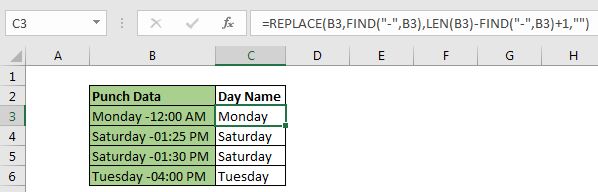
Enterキーを押して、下にドラッグします。私たちは時間を取り除き、その日は保持されます。
どのように機能しますか?
それを理解するために式を分解してみましょう。
各式は裏返しに機能します。
`link:/ lookup-formulas-excel-find-function [FIND関数]`は、指定された文字列内の指定されたテキストの場所を返します。
最初のFIND関数は、すべての文字列のハイフン(-)の位置を返します。最初の文字列については、8を返します。
次に、 link:/ excel-text-formulas-len-function-in-excel [LEN](B3)
関数は文字列の長さ16を返します。
ここでも、8である文字列内のハイフンの位置を返すFIND関数があります。
ここで、式は= REPLACE(B3,8,16-8 + 1、 “”)、つまり= REPLACE(B3,8,9、 “”)です。これは、B3の文字列の8番目の位置から9文字を削除する必要があることを意味します。式は= link:/ excel-text-formulas-excel-replace-function [REPLACE] *(B3,8、 9、 “”)。
REPLACE関数は、開始位置からn個の文字を別のテキストに置き換えることがわかっています。ここでは、テキストはB3にあり、開始位置は8で、LENおよびFIND関数を使用して計算した文字数は9であり、置換文字は何もありません( “”)。したがって、REPLACE関数は、文字列の末尾から9文字を削除し、曜日名のみを残します。
注:
-
指定された文字が見つからない場合、関数は#VALUEエラーを返します。エラーをキャッチするには、IFERROR関数を使用することをお勧めします。
-
`link:/ lookup-formulas-excel-find-function [FINDfunction]`は大文字と小文字を区別する関数です。大文字と小文字を区別しない検索を行う場合は、 `link:/ text-excel-search-function [SEARCHfunction]`を使用してください。
-
上記の式では、文字数を見つけるためにハイフン(-)を使用しています。これを行うには、任意の文字を使用できます。Excelのコロンまたは任意のテキストにすることができます。
そうですね、これが文字列の先頭から可変長のテキストを削除する方法です。説明だったと思います。このトピックまたは他のExcel / 2010/2013/2016/2019/365 / VBAに関して疑問がある場合。喜んでお手伝いさせていただきます。
関連記事:
link:/ excel-text-replace-text-from-beginning-of-a-string-to-variable-position [文字列の先頭から可変位置にテキストを削除する] |このREPLACE式は、テキストの先頭から可変数の文字を削除するのに役立ちます。
link:/ excel-text-editing-and-format-remove-matching-characters-in-text [テキスト内の一致する文字を削除する] |一致する文字を削除するために、REPLACE関数は使用しません。 SUBSTITUTE関数を使用します。この関数は、指定されたテキストを別のテキストとともに自動的に削除します。
link:/ excel-text-formulas-remove-leading-and-trailing-spaces-from-text-in-excel [Excelのテキストから先頭と末尾のスペースを削除する] |末尾のスペースはデータセットを妨害するため、Excelのテキストから末尾または先頭のスペースを削除する必要があります。この式は、末尾のスペースをすべて削除します。
link:/ excel-text-formulas-remove-unwanted-characters-in-excel [Excelで不要な文字を削除する] |不要な文字を削除するには、SUBSTITUTE関数を使用します。
link:/ excel-text-formulas-remove-characters-from-right [右から文字を削除] | LEFT関数を使用して、テキストの右から文字を削除できます。実際、この関数は左側のテキストを保持することに焦点を当てています。
人気の記事:
link:/ keyboard-formula-shortcuts-50-excel-shortcuts-to-increase-your-productivity [生産性を高めるための50のExcelショートカット] |あなたの仕事をより速くしてください。これらの50のショートカットにより、Excelでの作業がさらに高速になります。
link:/ forms-and-functions-introduction-of-vlookup-function [ExcelのVLOOKUP関数] |これは、さまざまな範囲やシートから値を検索するために使用される、Excelの最も使用され人気のある関数の1つです。 link:/ Tips-countif-in-microsoft-excel [COUNTIF in Excel 2016] |この驚くべき関数を使用して、条件付きの値をカウントします。
特定の値をカウントするためにデータをフィルタリングする必要はありません。ダッシュボードを準備するには、Countif関数が不可欠です。
link:/ excel-formula-and-function-excel-sumif-function [ExcelでSUMIF関数を使用する方法] |これは、ダッシュボードのもう1つの重要な機能です。これは、特定の条件で値を合計するのに役立ちます。